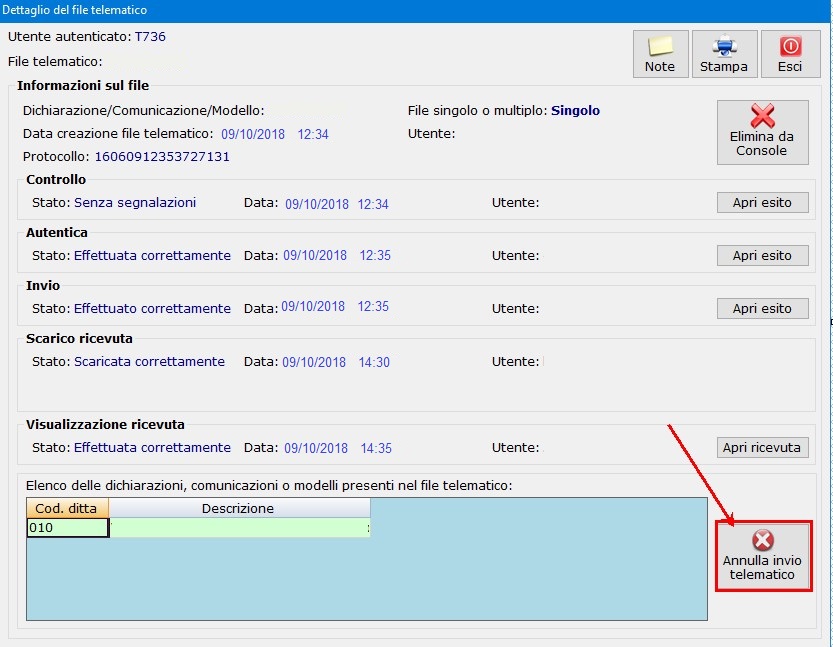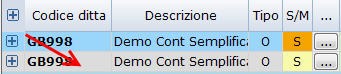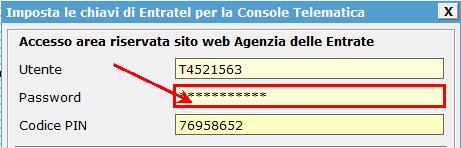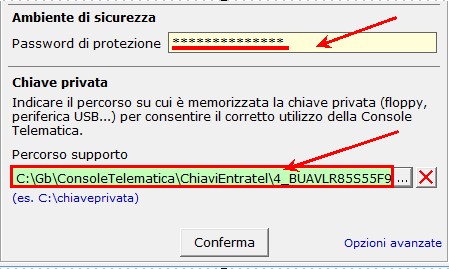Console Telematica 2018: funzioni ed operatività

Console Telematica consente all’utente di autenticare ed inviare all’Agenzia delle Entrate i file telematici di dichiarazioni, comunicazioni e modelli F24 senza dover uscire dalla piattaforma GB.
Utilizzando Console Telematica GB l’utente dispone di importanti funzionalità che agevolano, velocizzano e semplificano il lavoro soprattutto a ridosso delle scadenze.
Il controllo automatizzato del file telematico e la visualizzazione dell’esito sono disponibili per tutti gli utenti. I clienti in possesso di una licenza comprensiva di tutte le funzioni di Console Telematica hanno inoltre la possibilità di autenticare, inviare file telematici all’Agenzia e successivamente scaricare le ricevute di tutte le applicazioni.
Queste operazioni sono eseguite direttamente all’interno del software GB senza dover mai aprire Desktop Telematico o accedere alla propria area riservata nel sito dell’Agenzia delle Entrate.
Autentica e invio del file telematico all’Agenzia delle Entrate
Dopo aver verificato che il file telematico creato e controllato è senza segnalazioni, per autenticarlo e inviarlo all’Agenzia delle Entrate si accede alla Console Telematica cliccando il pulsante 

All’interno della Console, si ricerca il file telematico già controllato e si procede all’autentica, cliccando il pulsante 
In seguito, si attiva il pulsante 
Scarico, apertura e stampa delle ricevute con Console Telematica
Una volta effettuato l’invio, con semplici passaggi, è possibile scaricare, aprire e stampare le relative ricevute.
Cliccando il pulsante 

In Console Telematica è disponibile, inoltre, la funzione “Operazioni Multiple” 
Rinvio del file telematico a seguito di uno scarto da parte dell’Agenzia delle Entrate
Nel caso in cui il file telematico inviato è stato scartato dall’Agenzia delle Entrate, in Console viene segnalato diversificando il motivo dello scarto:
-
per un problema legato strettamente alla fase di invio che di solito è relativo ad ambiente di sicurezza errato o scaduto, convenzione non attiva ecc..;
-
in caso errori nel file della ricevuta.
Per maggiori informazioni sul dettaglio della motivazione cliccare il tasto 
Per avere la possibilità di ricreare il file telematico dal dichiarativo cliccare il pulsante 
Il rigo del modello inviato diventerà di colore grigio e sarà possibile, posizionandosi nel Frontespizio del dichiarativo, creare il nuovo file da trasmettere.
Procedura per aggiornare le password per utilizzo della Console
Per un corretto funzionamento della Console Telematica è necessario che le password siano sempre aggiornate e non scadute. Il software richiede l’inserimento di due password:
- Password accesso sito Agenzia delle Entrate: ogni 90 giorni la password dell’Agenzia delle Entrate scade, quindi deve essere sempre aggiornata anche in GBsoftware.
(Nella maschera Console Telematica è possibile verificare la validità dal numero giorni riportato in alto).
Dopo aver effettuato il cambio della password, direttamente dal sito dell’Agenzia delle Entrate, la stessa dovrà essere aggiornata anche in GB. Procedere in questo modo:
Cliccare il pulsante 

Nella maschera che si apre, selezionare l’intermediario interessato e cliccare in 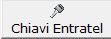
Digitare la nuova password nell’apposita casella.
- Password Ambiente di Sicurezza Ogni tre anni scade l’Ambiente di Sicurezza che deve essere rigenerato tramite apposita procedura disponibile nel sito dell’Agenzia delle Entrate. In seguito è necessario, all’interno del software GB, reinserire la nuova password e aggiornare il percorso della chiave privata.
(In caso di ambiente di sicurezza scaduto il software avvisa l’utente con un messaggio che non è possibile procedere con l’autenticazione del file.)
All’interno della maschera che si apre dal pulsante 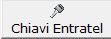
- digitare, nel campo “Password di Protezione”, la nuova password di autenticazione, se modificata;
- nella sezione Chiave Privata, inserire il nuovo percorso delle Chiavi Private rigenerate.
Per maggiori informazioni sul funzionamento della Console Telematica visualizzare la guida on line della stessa.
DB651 – LP/23
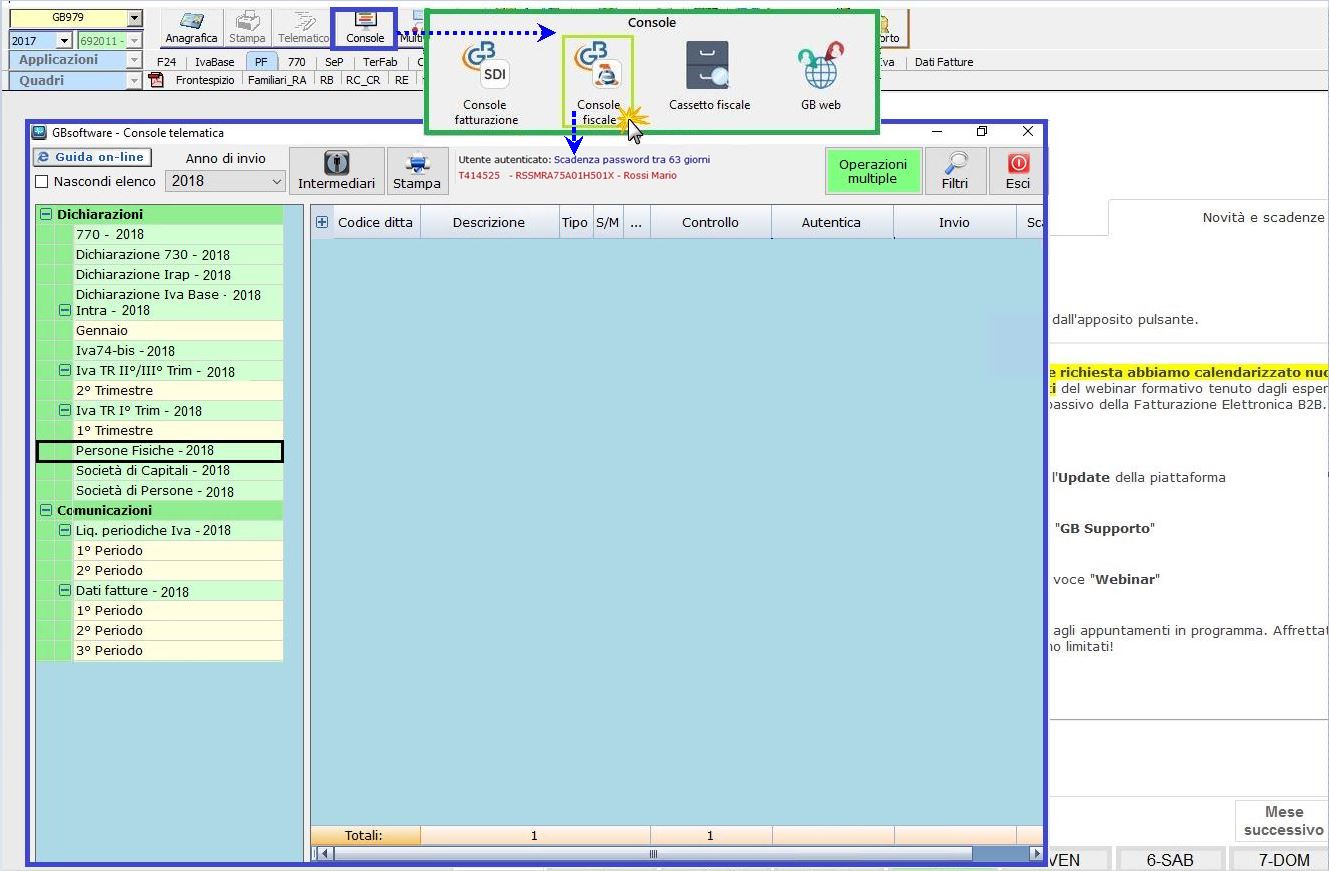

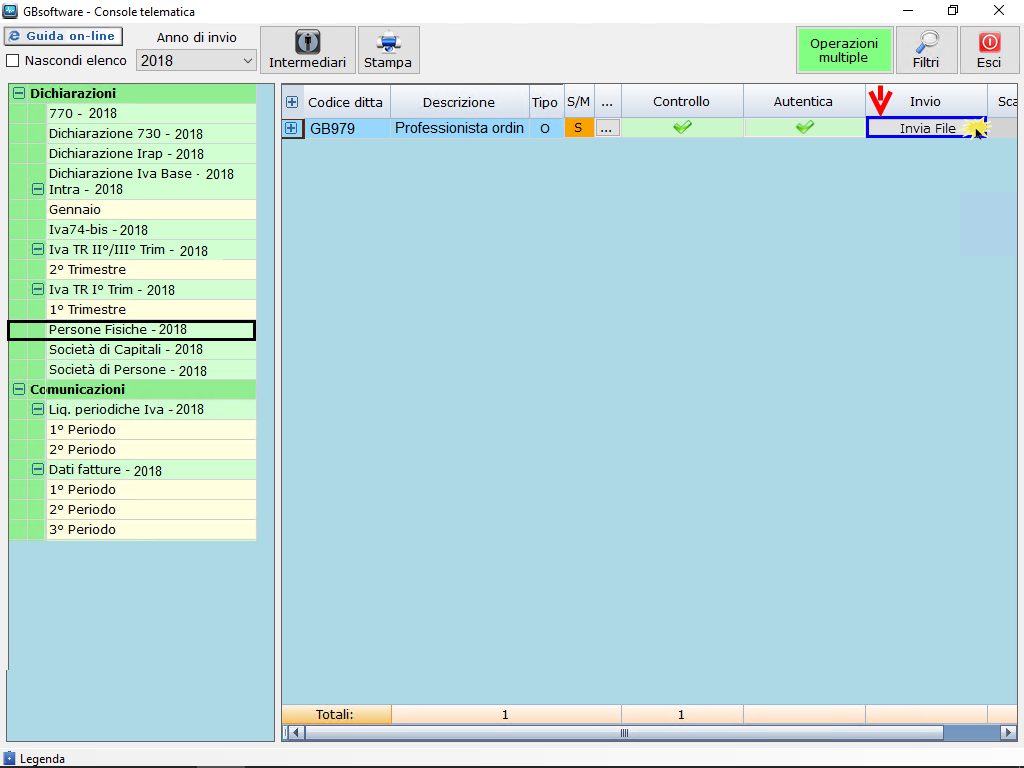
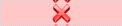 per un problema legato strettamente alla fase di invio che di solito è relativo ad ambiente di sicurezza errato o scaduto, convenzione non attiva ecc..;
per un problema legato strettamente alla fase di invio che di solito è relativo ad ambiente di sicurezza errato o scaduto, convenzione non attiva ecc..; in caso errori nel file della ricevuta.
in caso errori nel file della ricevuta.